
Des conseils sur l’utilisation de Dropbox sur les appareils Android ?

Dropbox est l’un des services de stockage en nuage les plus populaires auprès des utilisateurs finaux. Il est facile à utiliser et, plus important encore, il vous aide à travailler tout en sauvegardant automatiquement votre travail. Pour utiliser Dropbox sur votre téléphone Android, téléchargez et installez Dropbox depuis le Google Play Store. Vous aurez besoin de votre adresse e-mail pour créer un compte Dropbox pendant le processus de configuration. Le compte est livré avec au moins 2 Go d’espace de stockage gratuit. Une fois que vous avez votre compte, vous pouvez suivre les conseils ci-dessous pour apprendre à utiliser Dropbox sur un appareil Android et en tirer le meilleur parti.
> conseils sur l’utilisation de Dropbox sur Android : partager des fichiers et des dossiers
> conseils sur l’utilisation de Dropbox sur Android : sauvegarder des applications, des photos et des documents Android
> conseils sur l’utilisation de Dropbox sur Android : accéder à des fichiers en ligne ou hors ligne
> conseils sur l’utilisation de Dropbox sur Android : protéger les fichiers privés à l’aide d’un code d’accès
Que vous soyez un étudiant, un travailleur ou un homme d’affaires, vous voudrez partager des fichiers de temps en temps. Il vous permet de partager des fichiers et des dossiers pour faciliter votre collaboration. Pour partager vos fichiers et dossiers sur Dropbox, vous pouvez effectuer l’une des opérations suivantes :
1. Partage via des liens
Il s’agit de l’un des moyens les plus populaires de partager des fichiers et des dossiers Dropbox sur diverses plateformes. Vous pouvez partager des fichiers à l’aide de liens vers d’autres applications telles que Skype, Facebook, Twitter, WhatsApp, Viber et Line. Tout ce dont vous avez besoin est d’avoir installé les applications sur votre smartphone, et Dropbox fera le reste.
Étape 1 : Trouvez les fichiers que vous souhaitez partager
Une fois que vous avez trouvé les fichiers ou les dossiers que vous souhaitez partager, appuyez sur la flèche vers le bas. Cela révélera plusieurs options, parmi lesquelles l’option « Partager ». Choisissez l’option « Partager » et une fenêtre contextuelle apparaîtra.
Étape 2 : Créer un lien
Dans la fenêtre contextuelle qui s’affiche, sélectionnez l’option Créer un lien, puis choisissez l’application vers laquelle vous souhaitez envoyer le lien . Les applications de messagerie de votre téléphone seront répertoriées pour que vous en choisissiez une. Vous pouvez également choisir de copier le lien créé.
Étape 3 : Envoyer sous forme de message
Si vous choisissez d’utiliser l’application de messagerie conventionnelle sur votre téléphone, le lien sera automatiquement collé dans la boîte de message. Vous devrez ensuite saisir un ou plusieurs destinataires du lien. Une fois que vous avez cliqué sur envoyer, le destinataire pourra afficher le fichier lorsqu’il cliquera sur le lien.

2. Partager un fichier ou un dossier avec les membres via des invitations
La deuxième alternative la plus populaire consiste à inviter des membres à accéder à un fichier ou à un dossier partagé. Vous pouvez soit leur permettre d’afficher et de modifier le fichier, soit simplement le visualiser. Les membres que vous invitez auront la possibilité de laisser un commentaire qui pourra être consulté par tous.
Étape 1 : Accédez au fichier ou au dossier que vous souhaitez partager.
Une fois que vous l’avez trouvé, appuyez sur la flèche vers le bas et choisissez l’option « Partager ».
Étape 2 : Choisissez le récepteur
Vous devrez alors taper le nom du destinataire, et une liste de contacts possibles s’affichera. Choisissez le bon contact que vous souhaitez inviter.
Étape 3 : Modifier les autorisations
L’étape suivante sera celle qui vous permettra de choisir si le destinataire se contentera d’afficher ou de modifier le contenu du fichier ou du dossier.
Choisissez Modifier uniquement si vous disposez d’une copie du même fichier ailleurs. Sinon, faites d’abord une copie pour éviter les déceptions plus tard.
Étape 4 : Envoyez le fichier.
La dernière option consiste à envoyer l’invitation au destinataire.
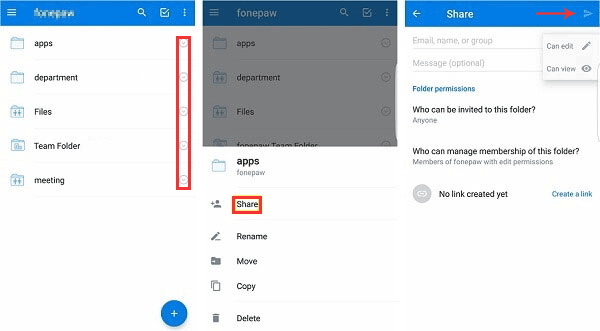
L’option ci-dessus ne fonctionne que si vous utilisez le contact que le destinataire utilise pour accéder à sa Dropbox. Si vous n’en avez pas, il est préférable d’utiliser la première option de partage.
Voir aussi :
Alternative au transfert de fichiers Android pour Mac
Alternative à Kies pour Samsung
C’est toujours une bonne idée de sauvegarder les fichiers importants dans Dropbox. Cela vous permet de les récupérer au cas où vous perdriez votre téléphone (Coolmuster Lab.Fone for Android peut récupérer des fichiers supprimés sur votre téléphone Android). Vous pouvez même supprimer accidentellement vos fichiers, et avoir une sauvegarde vous sauvera la mise dans ces moments-là.
Étape 1 : Ouvrez Dropbox
La première étape consiste à ouvrir Dropbox et à aller dans l’option « Fichiers » dans le menu.
Étape 2 : Télécharger des fichiers ou des dossiers
L’étape suivante consiste à cliquer sur l’icône « + » pour ajouter les dossiers ou fichiers que vous souhaitez sauvegarder. Vous verrez une option pour « télécharger des vidéos ou des photos » ou « télécharger des fichiers ».
Étape 3 : Choisissez le type de fichier à télécharger.
Vous devrez sélectionner le type de fichiers à télécharger. Il peut s’agir d’audio, de documents, de vidéos ou même de fichiers .apk. Vous choisirez le fichier .apk si vous souhaitez sauvegarder vos applications.

Une fois les fichiers sauvegardés, vous pouvez choisir de les supprimer de votre appareil pour économiser de l’espace. Dans le cas des applications, désinstallez l’application. Vous pouvez le réinstaller à partir du fichier .apk enregistré dans Dropbox.
Dropbox vous permet d’afficher des fichiers lorsque vous êtes en ligne et hors ligne. Cette fonctionnalité est pratique lorsque vous êtes hors ligne mais que vous souhaitez toujours accéder aux fichiers de travail. La fonctionnalité ne prend en charge que les fichiers situés dans le dossier « Hors ligne ».
Étape 1 : Identifiez le fichier que vous souhaitez rendre disponible hors ligne.
Étape 2 : Activez la fonction « Hors ligne » en cliquant sur l’icône en forme de flèche vers le bas et basculez le bouton hors ligne disponible .
Étape 3 : Accédez maintenant au dossier hors ligne et vous devriez pouvoir voir le fichier.
L’alternative consiste à choisir l’option « Enregistrer sur l’appareil » et vous pourrez également accéder à ce fichier lorsque vous êtes hors ligne.
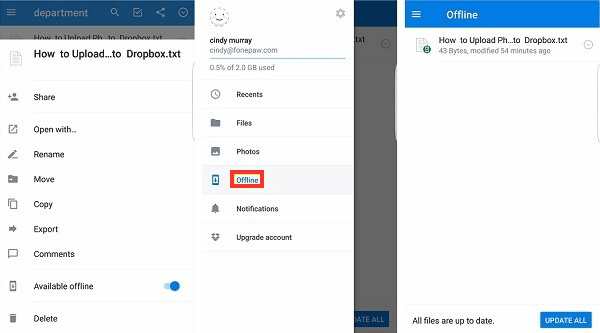
Dans le passé, la confidentialité était une préoccupation majeure lorsque les gens partageaient leurs fichiers sur Dropbox. Pour répondre à ces préoccupations, Dropbox propose désormais une fonctionnalité de mot de passe pour protéger vos fichiers partagés. Suivez les étapes ci-dessous pour activer la fonctionnalité.
Étape 1 : Accédez aux fonctionnalités avancées en cliquant sur « Paramètres » et en choisissant « Fonctionnalités avancées ».
Étape 2 : Sélectionnez « Activer le code d’accès » et entrez quatre chiffres que vous utiliserez comme mot de passe. Vous devez saisir le mot de passe deux fois.
Étape 3 : Sécurisez vos fichiers en activant « Effacer les données » pour vous assurer que vos données sont effacées après la saisie d’un code d’accès erroné plus de 10 fois.
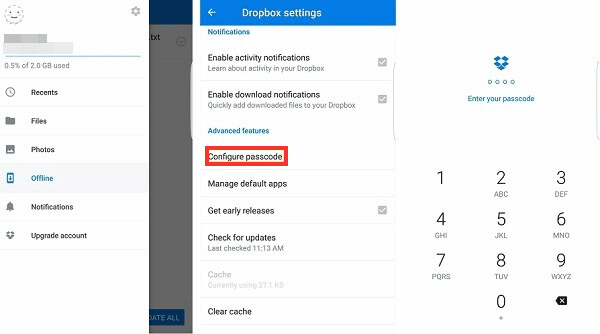
Dans l’ensemble, Dropbox est devenu populaire parce qu’il est facile à utiliser et offre de nombreuses fonctionnalités. Vous pouvez sauvegarder vos fichiers, les partager et contrôler l’accès à tout moment sur vos appareils Android. Nous espérons que vous avez trouvé ce guide sur l’utilisation de Dropbox sur Android instructif et que vous en ferez bon usage.
Articles connexes :
Alternative à Wondershare Dr.Fone pour Android
Gestionnaire de SMS Android - Gérer les messages texte Android
Top 5 des gestionnaires de stockage Android pour libérer de l’espace
Récupérer les messages texte supprimés de Motorola
Supprimer les chansons en double d’un téléphone Android sans effort